Ya sea que esté sentado y viendo un gran juego o su película favorita, desea que la imagen en su televisor se vea lo mejor posible. En el pasado, esto significaba profundizar en el menú y jugar con configuraciones de calibración individuales. Por supuesto, aún puede hacer esto si tiene la paciencia y el conocimiento, pero el hecho es que los últimos televisores tienen muy buena calidad de imagen sin calibración avanzada. Todo lo que tiene que hacer es establecer la configuración de imagen correcta.
Soy un calibrador de televisores con certificación ISF y un especialista en cine en casa con certificación THX, y llevo diez años probando televisores para PCMag. En los últimos años, he visto una mejora significativa en la precisión del color desde el primer momento en la mayoría de los televisores, y hoy en día puede obtener una imagen sorprendentemente precisa aplicando las siguientes mejoras al sistema de menús de su televisor.
Resumen
Paso 1: Bienvenido al modo de película
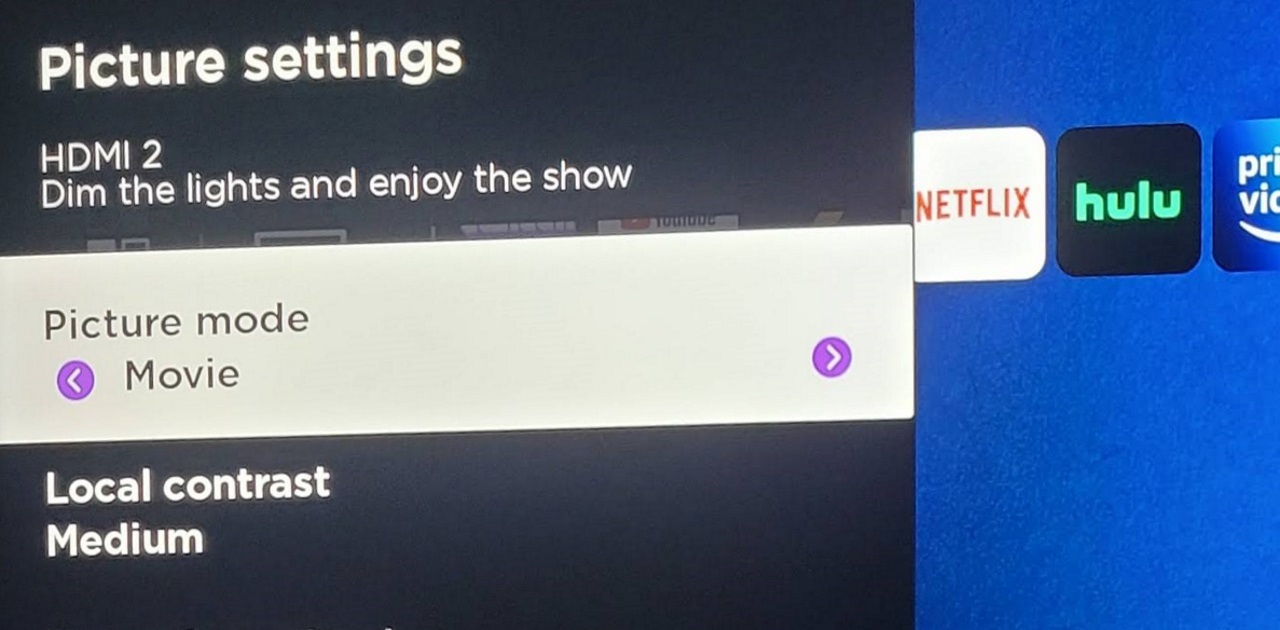
Configurar su televisor en el modo de imagen correcto es el paso más importante que puede tomar para obtener la mejor imagen. De manera predeterminada, los televisores tienden a usar modos de imagen feos que distorsionan drásticamente los colores para hacerlos más llamativos o eliminan todo con opciones exageradas de ahorro de energía. Su primer paso debe ser encontrar el modo de imagen más preciso, que seguramente no será la configuración predeterminada de su televisor.
Todos los televisores tienen algún tipo de modo de película que trata de ser lo más preciso posible en términos de color y contraste. Este modo hace que los colores de su televisor se acerquen lo más posible a lo que pretendía el director, sin necesidad de calibración. Casi puedes acercar un poco más los colores con una calibración profesional, pero ese es un proceso costoso. En nuestras pruebas de los últimos años, el modo Película conduce constantemente a un rendimiento de color notablemente preciso desde el primer momento, sin necesidad de ajustes.
Este modo no siempre se llama Película. A veces denominado cine o calibrado. Cualquiera que sea su nombre, lo encontrará en el menú de configuración del televisor, generalmente en Imagen. Encuentre el modo que suene más como si tuviera que ver con películas o calibración, y debería ir. Y si hay varios modos de imagen, como los modos independiente Película, Calibración y Cineasta… francamente, cada uno se acerca más a una representación de color precisa que los modos Estándar, Vívido o Dinámico, que normalmente se configuran como predeterminados.
Paso 2: Asegúrate de que los colores sean cálidos
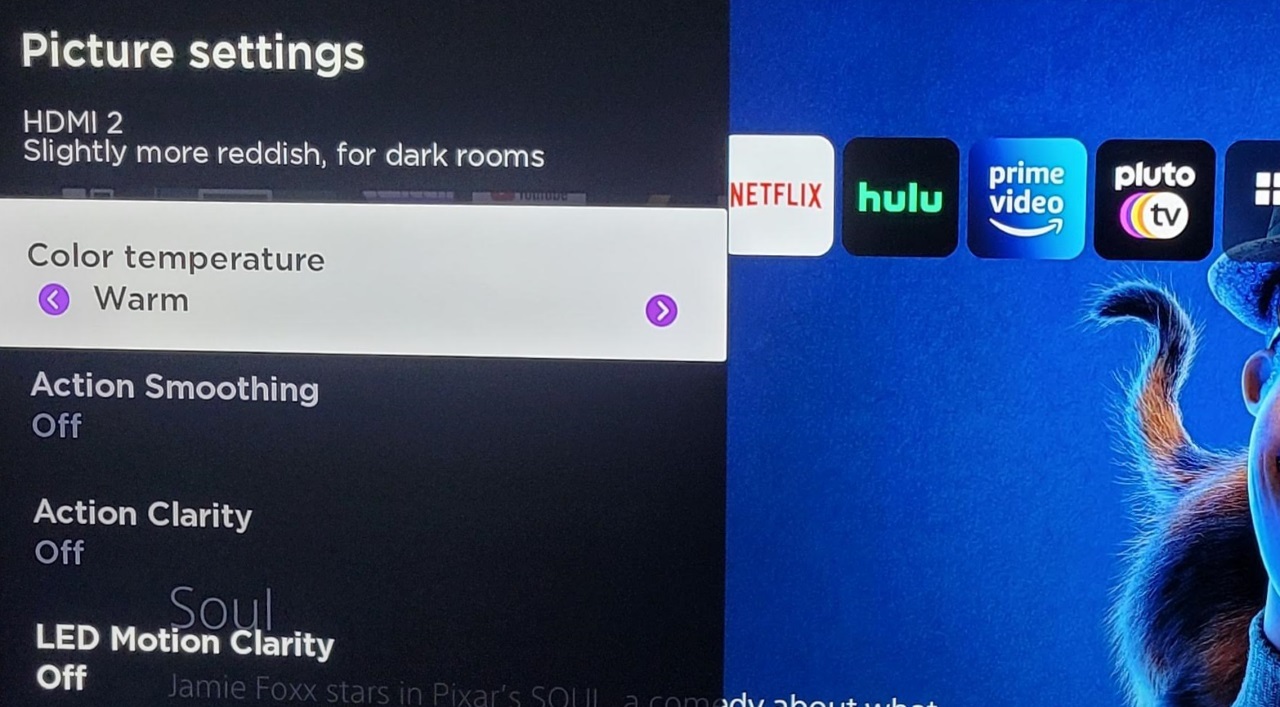
El modo de imagen correcto ya debería cubrir esto, pero no está de más comprobarlo. En el menú de configuración de imagen de su televisor, busque un ajuste llamado Balance de blancos o Temperatura de color. Asegúrese de que esté configurado en Warm o Warmest.
Cualquier blanco en la pantalla cambiará de visiblemente azulado a ligeramente rojo anaranjado a medida que ajuste esta configuración. Puede parecer matizado, pero lo cierto es que en realidad es lo más parecido a llevar el televisor al blanco D65, que se considera el estándar para la retransmisión televisiva y el cine digital. Los ajustes de temperatura de color predeterminados, como Frío e incluso Normal, equilibran más luz azul de la que necesitan. Esto hará que la imagen se vea más brillante y vívida, pero menos precisa.
Configuración de la película La película ya tiene la temperatura de color establecida en cálida, pero no está de más verificarla.
Paso 3: Desactive las funciones de ahorro de energía
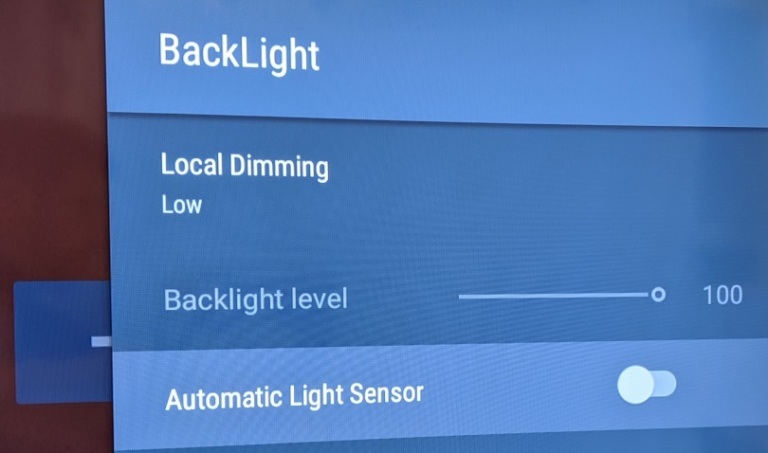
Este consejo puede enojar a los ahorradores de energía, pero la configuración ecológica de su televisor puede dañar seriamente su imagen. Al reducir la luz de fondo y atenuar la imagen, los televisores pueden ahorrar mucha energía. Esto es bueno para su factura de electricidad, pero no para obtener la mejor imagen posible.
En el menú del televisor, busque la configuración denominada Eco o Ahorro de energía. Establezca estos modos en Apagado o al menos en Bajo. Esto asegurará que obtenga una imagen clara y de alto contraste.
También debe desactivar la configuración llamada Eco Sensor, Ambient Room o algo similar. Muchos televisores tienen sensores de luz que pueden detectar qué tan brillante es la habitación y ajustar la luz de fondo en consecuencia. Suena bien en papel, pero le quita el control de la luz de fondo y, en general, hace que la imagen sea más tenue de lo que debería ser. Apague el sensor para asegurarse de que lo que está viendo permanezca claro.
Paso 4: baile de suavizado de movimiento
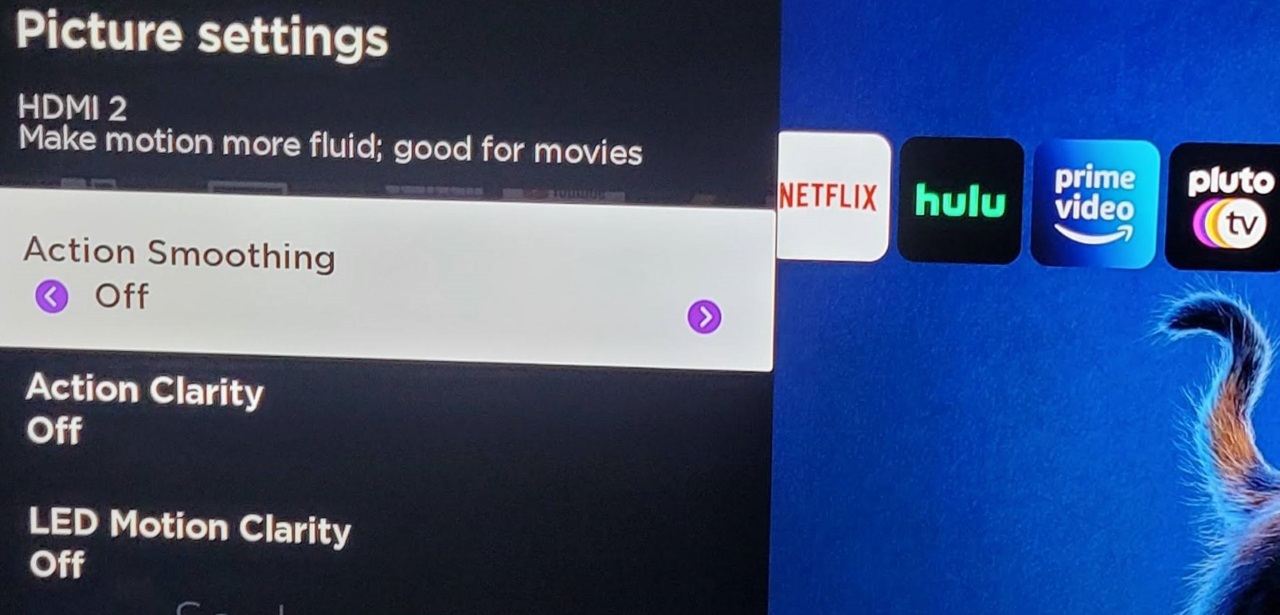
Si alguna vez ha notado el «efecto de telenovela», significa que ha experimentado la función de suavizado de su televisor. Esto hace que todo lo que ves se vea suave pero poco natural. En la gran mayoría de los casos, debe apagarlo por completo.
Si desea ver un programa de televisión o una película, desactive cualquier función de suavizado de movimiento en el televisor. Vaya a la configuración de imagen de TV y busque cualquier cosa con las palabras Movimiento, Suave o Flujo. Desactiva esta función y dile adiós al efecto telenovela.
Recomendado por nuestros editores

Sin embargo, hay excepciones cuando desea activar esta función. Si planea ver deportes en vivo, vuelva a activar el suavizado de movimiento. De hecho, el juego se verá mejor cuando este modo esté activado, porque mejora una cierta sacudida, que generalmente es causada por el tipo de acción y espectáculo deportivo que mueve la cámara.
Paso 5: activa el modo de juego (solo jugadores)
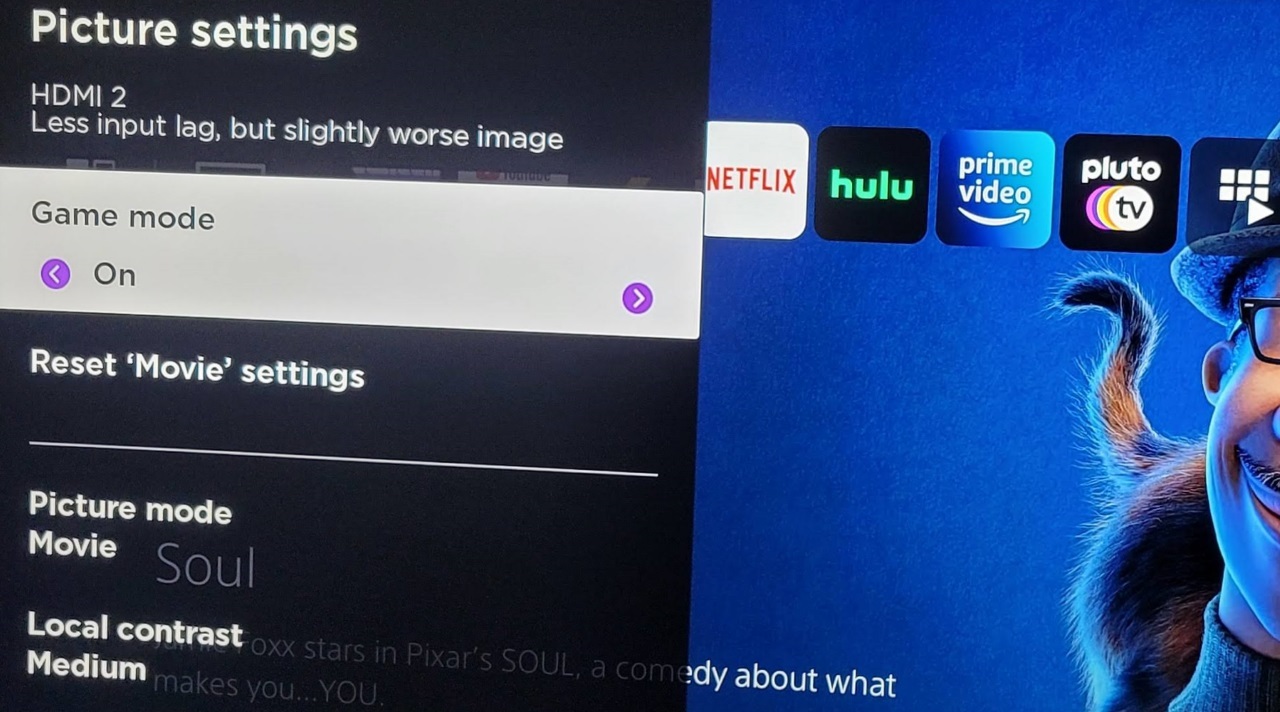
Finalmente, si desea jugar videojuegos en su televisor, asegúrese de que el modo de juego esté activado. Puede ser una configuración de imagen dedicada o una función independiente que puede habilitar o deshabilitar, pero en ambos casos mejorará enormemente su experiencia de juego.
El modo de juego reduce la demora de entrada de su televisor, lo que significa que la imagen se actualiza mucho más rápido cuando recibe una señal. Esto es vital para los videojuegos porque afecta la sensibilidad de los controles. Probamos el retraso de entrada en los televisores y vemos cómo alcanza regularmente de 80 a 110 milisegundos sin el modo de juego. Con el modo de juego habilitado, este retraso puede caer por debajo de los 20 ms (el umbral que usamos para considerar que el televisor es el mejor para jugar), e incluso hemos visto alguna intervención de 3,2 ms, que es lo suficientemente rápido como para oponerse al monitor del juego.
Encuentre cualquier configuración relacionada con juegos o juegos en el menú de TV. Puede estar en el menú Imagen o en el menú General, pero en cualquier caso es una función que debes habilitar para reducir el retraso de entrada. Este modo puede degradar ligeramente la calidad de la imagen al deshabilitar ciertas funciones de procesamiento de imágenes para reducir la latencia, por lo que es posible que desee deshabilitarlo cuando haya terminado para obtener la mejor experiencia de cine y televisión.
Nota especial para los propietarios de televisores Samsung: los últimos televisores Samsung tienen modos de juego de fácil acceso que realmente reducen los retrasos de entrada, pero puedes ir un paso más allá. De forma predeterminada, el modo de juego en los televisores Samsung todavía permite suavizar el movimiento, lo que provoca retrasos. Vaya al menú Administrador de dispositivos externos de su televisor, seleccione Modo de juego y apague Game Motion Plus. Para la serie Samsung TU8000, esto significa la diferencia entre un retardo de entrada de 19,4 ms y 3,2 ms.
Por supuesto, si desea obtener la mejor calidad de imagen posible, aún puede pagar una calibración profesional o hacerlo usted mismo. Para comenzar, consulte nuestra Guía de calibración de TV, pero tenga en cuenta que es mucho más complicado que seguir cualquiera de los pasos anteriores.





